- Oplossing: Dying Light 2 zwart scherm na opstarten
- 1. Schakel optimalisaties op volledig scherm uit
- 2.Voer het spel uit als beheerder
- 3. Controleer de grafische stuurprogramma-update
- 4. Update Dying Light 2
- 5. Controleer systeembronnen
- 6. Overlay-applicaties uitschakelen
- 7. Controleer Windows-updates
- 8. Verlaag de grafische instellingen in de game
- 9. Update DirectX
- 10. Druk op ALT+TAB Toets Combo
- 11. Probeer overlay-apps uit te schakelen
- 12. Installeer Microsoft Visual C++ Runtime opnieuw
- 13. Spelbestanden verifiëren en repareren
- Wanneer wordt de volgende Dying Light 2-patch uitgebracht?
- Waarom crasht Dying Light 2 steeds?
- Hoe voer ik Dying Light 2 uit als beheerder?
- Waarom werkt Dying Light 2 niet op mijn pc?
- Waarom laadt Dying Light 2 Stay Human niet op pc?
- Hoe reis je snel in Dying Light 2?
- Waar is de Dying Light 2-gids voor?
- Wat moeten spelers vermijden in de open wereld van Dying Light 2?
- Zijn er bugs in Dying Light 2?
- Blijft Dying Light 2 crashen bij het opstarten?
- Blijft Dying Light 2 Human op PS4?
- Wat is het Dying Light 2 Stay Human audioboek Antigone?
- Wat is de releasedatum van Dying Light 2?
Dying Light 2: Stay Human is een open-wereld, verhaalgestuurde game, maar als extra bonus zal multiplayer worden opgenomen, zodat spelers coöperatief door het verhaal kunnen gaan met maximaal 4 spelers. Spelers kunnen het verhaal met maximaal 4 spelers spelen. Het beste is dat Dying Light 2 overweldigende reacties van spelers heeft ontvangen, maar op de een of andere manier ervaren verschillende spelers het probleem met het zwarte scherm op de pc.
Volgens meerdere online rapporten vermelden de getroffen spelers dat wanneer ze het spel proberen te starten, het gewoon op het zwarte scherm blijft hangen. Een ander groot probleem is dat er tijdens het zwarte scherm ook geen geluid uitkomt. Na enige tijd te hebben gewacht, moeten spelers op de Alt+F4-toetsen drukken om gewoon uit het scherm te komen en niets anders. Dus dit probleem of deze bug is echt frustrerend.
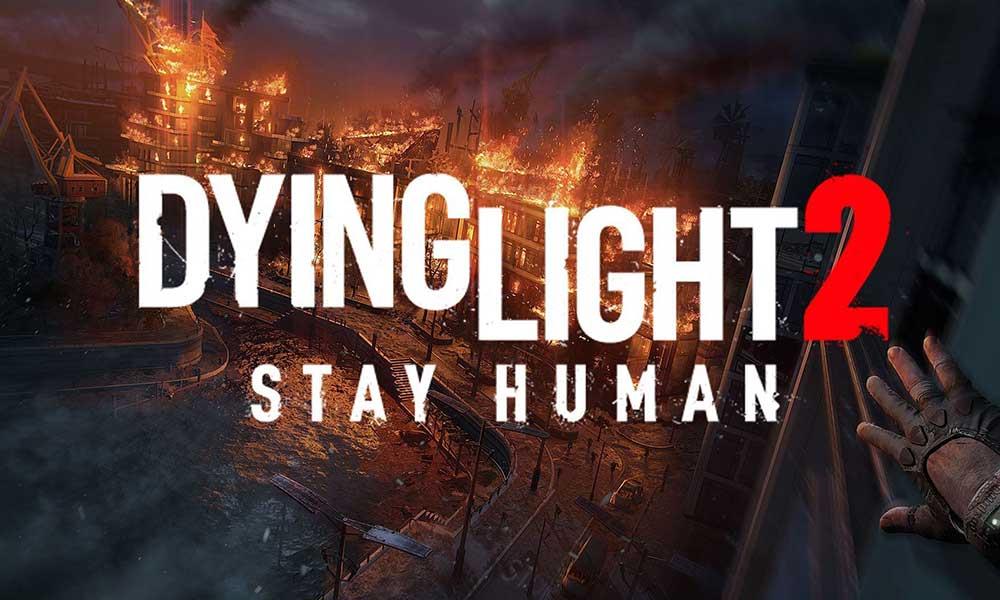
Oplossing: Dying Light 2 zwart scherm na opstarten
Welnu, de kans is groot genoeg dat het probleem met het zwarte scherm Dying Light 2 kan verschijnen vanwege het probleem met de compatibiliteit van de pc-configuratie met de systeemvereisten van de game. Ondertussen kan het hebben van een verouderd grafisch stuurprogramma, ontbrekende of beschadigde gamebestanden, verouderde gameversie, problemen met DirectX, overlay-app-problemen, hogere grafische instellingen in de game, enz. verschillende problemen veroorzaken met het zwarte scherm terwijl de game wordt gestart.
Het is het vermelden waard om de systeemvereisten van de game te bekijken via de genoemde link om er zeker van te zijn dat er geen compatibiliteitsprobleem op uw computer verschijnt.
1. Schakel optimalisaties op volledig scherm uit
- Ga eerst naar de C:\Program Files (x86)\Steam\steamapps\common\Dying Light 2\Binaries\Win64 map. [Als je de Steam-client of game op een andere schijf of locatie hebt geïnstalleerd, ga dan daarheen]
- Klik met de rechtermuisknop op de Dying Light 2.exe bestand en klik op Eigendommen.
- Ga naar de Compatibiliteit tabblad >Schakel het vinkje uit de Optimalisaties op volledig scherm inschakelen schakelaar.
- Klik op Van toepassing zijn en dan Oké om wijzigingen op te slaan.
2.Voer het spel uit als beheerder
Zorg ervoor dat u het exe-bestand van de game uitvoert als beheerder om controle over gebruikersaccounts met betrekking tot privileges te voorkomen. U moet de Steam-client ook als beheerder op uw pc uitvoeren. Om dit te doen:
advertenties
- Klik met de rechtermuisknop op het Dying Light 2 exe-snelkoppelingsbestand op uw pc.
- Selecteer nu Eigendommen > Klik op de Compatibiliteit tabblad.
Advertentie
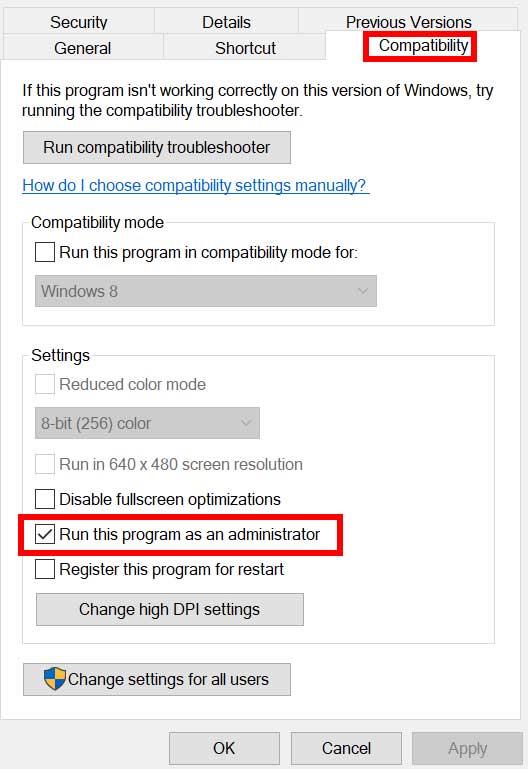
- Zorg ervoor dat u op de klikt Voer dit programma uit als beheerder selectievakje om het aan te vinken.
- Klik op Van toepassing zijn en selecteer Oké om wijzigingen op te slaan.
3. Controleer de grafische stuurprogramma-update
Zorg ervoor dat u de update van het grafische stuurprogramma op uw pc bekijkt, of deze nu verouderd is of niet. Soms kan een verouderde GPU-stuurprogrammaversie of een beschadigd stuurprogramma verschillende problemen veroorzaken. Het helpt je ook om problemen met het zwarte scherm met games of applicaties op te lossen. Om dit te doen:
- druk op Windows + X sleutels om de . te openen Snelkoppelingsmenu.
- Klik nu op Apparaat beheerder uit de lijst > Dubbelklik Aan Beeldschermadapters.
- Klik met de rechtermuisknop op de speciale grafische kaart die u gebruikt.
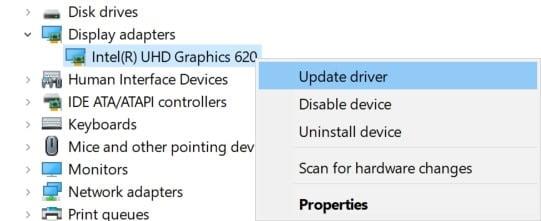
- Selecteer vervolgens Stuurprogramma bijwerken > Kies om Automatisch zoeken naar stuurprogramma’s.
- Als er een update beschikbaar is, zal het systeem deze automatisch downloaden en installeren.
- Als u klaar bent, start u de computer opnieuw op om wijzigingen toe te passen.
4. Update Dying Light 2
Als je je Dying Light 2-game al een tijdje niet hebt bijgewerkt, volg dan de onderstaande stappen om op updates te controleren en de nieuwste patch te installeren (indien beschikbaar). Om dit te doen:
advertenties
Stoom:
- Open de Stoom klant > Ga naar Bibliotheek > Klik op Stervend licht 2 uit het linkerdeelvenster.
- Het zoekt automatisch naar de beschikbare update. Als er een update beschikbaar is, klik dan op Update.
- Het kan even duren om de update te installeren > Sluit de Steam-client als je klaar bent.
- Start ten slotte uw pc opnieuw op om wijzigingen toe te passen en probeer de game opnieuw te starten.
Epische Launcher:
- Open de Epische klant > Ga naar Bibliotheek > Klik op Stervend licht 2 uit het linkerdeelvenster.
- Het zoekt automatisch naar de beschikbare update. Als er een update beschikbaar is, klik dan op Update.
- Start ten slotte uw pc opnieuw op om wijzigingen toe te passen en probeer de game opnieuw te starten.
5. Controleer systeembronnen
Als de game traag laadt of te veel tijd kost bij het opstarten, controleer dan de systeembronnen na het starten van de Dying Light 2-game op je pc door de onderstaande stappen te volgen om te controleren of het RAM- of CPU-gebruik hoger wordt of niet.
advertenties
- druk de Ctrl + Shift + Esc sleutels om te openen Taakbeheer.
- Klik op de Processen tabblad > Selecteer de taak die u wilt sluiten.
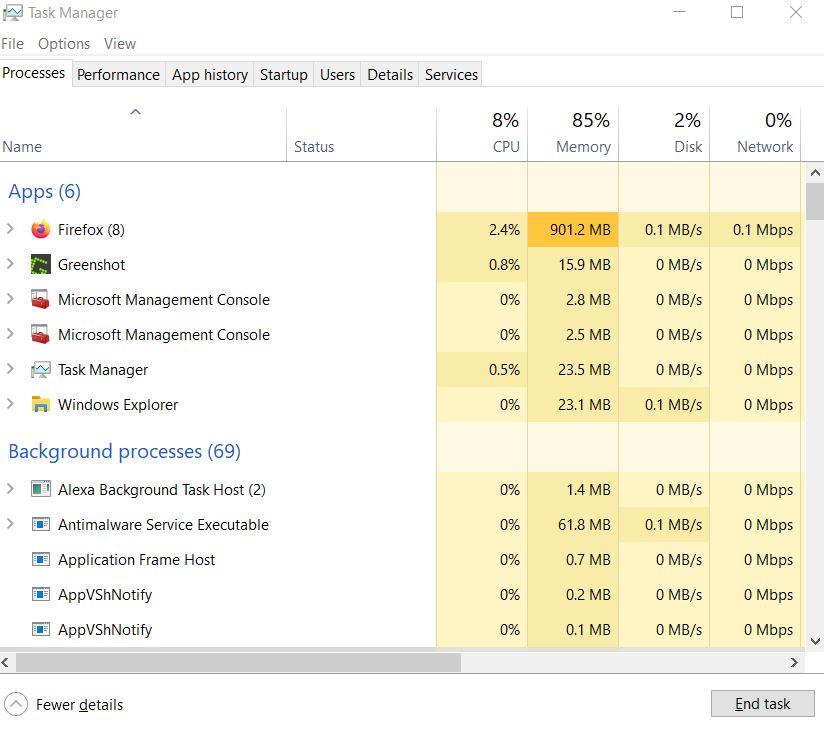
- Eenmaal geselecteerd, klik op Einde taak. Zorg ervoor dat u de stappen voor elke taak afzonderlijk uitvoert.
- Als u klaar bent, start u uw computer opnieuw op om de effecten onmiddellijk te wijzigen.
6. Overlay-applicaties uitschakelen
Volgens sommige getroffen spelers kunnen overlay-applicaties op de achtergrond worden uitgevoerd tijdens het gamen en het verbruikt in feite systeembronnen die ook problemen met de gameplay zullen veroorzaken.
Het is dus handig om ze uit te schakelen voordat je de game start als je geen speciale overlay-applicatie gebruikt om te chatten, screenshots te maken of gameplay-sessies op te nemen. Om dit te doen:
- Open de Stoom klant > Ga naar Bibliotheek.
- Nutsvoorzieningen, klik met de rechtermuisknop Aan Stervend licht 2 > Selecteer Eigendommen.
- Ga naar de Algemeen sectie > Hier gewoon uitvinken de Stoomoverlay inschakelen selectievakje.
- Ga terug naar Bibliotheek > Opnieuw openen Stervend licht 2 om te controleren of het probleem met het zwarte scherm zich voordoet of niet.
7. Controleer Windows-updates
De kans is ook groot dat uw Windows OS-build voor een tijdje verouderd is. In dat scenario zullen je gameplay-prestaties veel invloed hebben, afgezien van bugs of stabiliteitsproblemen. Het is dus altijd beter om te controleren op Windows-updates en de nieuwste versie te installeren (indien beschikbaar). Om dat te doen:
- druk op Windows + I sleutels om de . te openen Windows-instellingen menu.
- Klik vervolgens op Update en beveiliging > Selecteer Controleren op updates onder de Windows Update sectie.
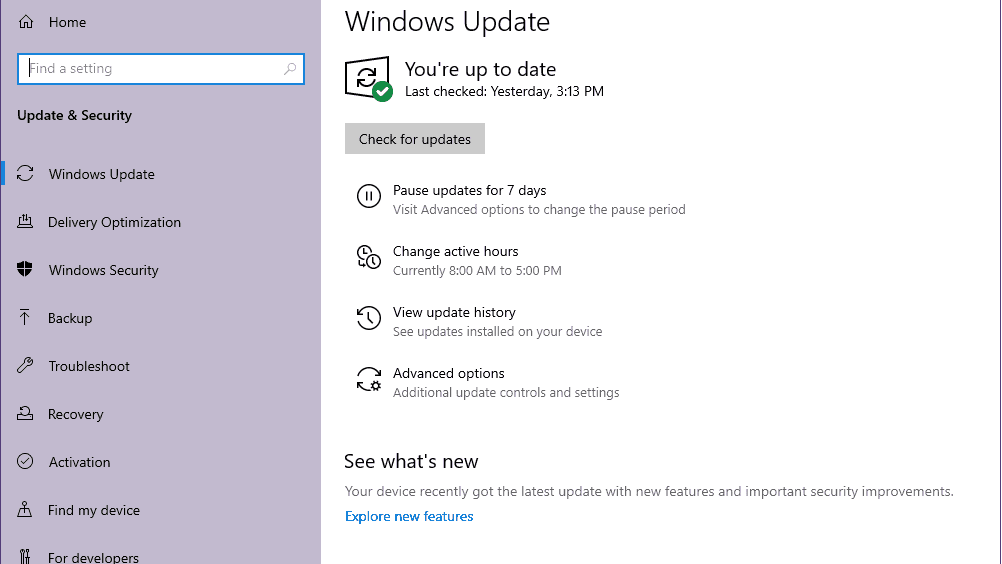
- Als er een update beschikbaar is, selecteert u Download en installeer.
- Wacht enige tijd totdat de update is voltooid.
- Start ten slotte uw pc opnieuw op om wijzigingen onmiddellijk toe te passen.
8. Verlaag de grafische instellingen in de game
Probeer de grafische instellingen in het spel in het spelmenu te verlagen om te controleren of dat helpt of niet. Schakel V-Sync, schaduweffecten, anti-aliasing uit en probeer een lagere schermresolutie voor de game uit te voeren om problemen met het zwarte scherm op te lossen.
9. Update DirectX
Soms kan een verouderde DirectX-versie of ontbrekende DirectX ook meerdere problemen veroorzaken bij het starten van de game of het spelen van games. Probeer de onderstaande stappen te volgen om het bij te werken.
- Ga naar deze Microsoft-link om de DirectX End-User Runtime Web Installer op uw pc te downloaden.
- Installeer of update vervolgens de DirectX-versie handmatig.
- Als u klaar bent, start u uw computer opnieuw op om wijzigingen toe te passen.
10. Druk op ALT+TAB Toets Combo
Sommige getroffen pc-gebruikers hebben gezegd dat door op de ALT + TAB toetscombinatie, kunnen ze schakelen tussen de geopende programma’s op de pc. Dus blijf op ALT + TAB drukken om tussen programma’s te wisselen en ga dan weer terug naar het lopende spel om te controleren of het probleem is opgelost of niet. Het verandert de weergavemodus van volledig scherm in venstermodus en vervolgens in volledig scherm, waarmee het probleem met het zwarte scherm kan worden opgelost.
11. Probeer overlay-apps uit te schakelen
Het lijkt erop dat een aantal populaire apps hun eigen overlay-programma hebben dat uiteindelijk op de achtergrond kan worden uitgevoerd en problemen kan veroorzaken met de spelprestaties of zelfs opstartproblemen. U moet ze uitschakelen om het probleem op te lossen door de onderstaande stappen te volgen:
Discord-overlay uitschakelen
- Start de Meningsverschil app > Klik op de tandwiel icoon aan de onderkant.
- Klik op Overlay onder App instellingen > Aanzetten de In-game overlay inschakelen.
- Klik op de Spellen tabblad > Selecteren Stervend licht 2.
- Eindelijk, zet uit de In-game overlay inschakelen schakelaar.
- Zorg ervoor dat u uw pc opnieuw opstart om wijzigingen toe te passen.
Xbox-gamebalk uitschakelen
- druk op Windows + I sleutels om te openen Windows-instellingen.
- Klik op Gamen > Ga naar Spelbalk > Uitschakelen Neem gameclips, schermafbeeldingen op en zend ze uit met de gamebalk keuze.
Als je de Game Bar-optie niet kunt vinden, zoek er dan gewoon naar in het menu Windows-instellingen.
Nvidia GeForce Experience-overlay uitschakelen
- Start de Nvidia GeForce-ervaring app > Ga naar Instellingen.
- Klik op de Algemeen tabblad > Uitzetten de In-game-overlay keuze.
- Start ten slotte de pc opnieuw op om wijzigingen toe te passen en start de game opnieuw.
Houd er ook rekening mee dat u enkele andere overlay-apps zoals MSI Afterburner, Rivatuner, RGB-software of andere overlay-apps van derden die altijd op de achtergrond worden uitgevoerd, moet uitschakelen.
12. Installeer Microsoft Visual C++ Runtime opnieuw
Zorg ervoor dat u Microsoft Visual C++ Runtime opnieuw op uw computer installeert om meerdere spelproblemen of fouten volledig op te lossen. Om dat te doen:
- druk de ramen toets van het toetsenbord om de . te openen Start menu.
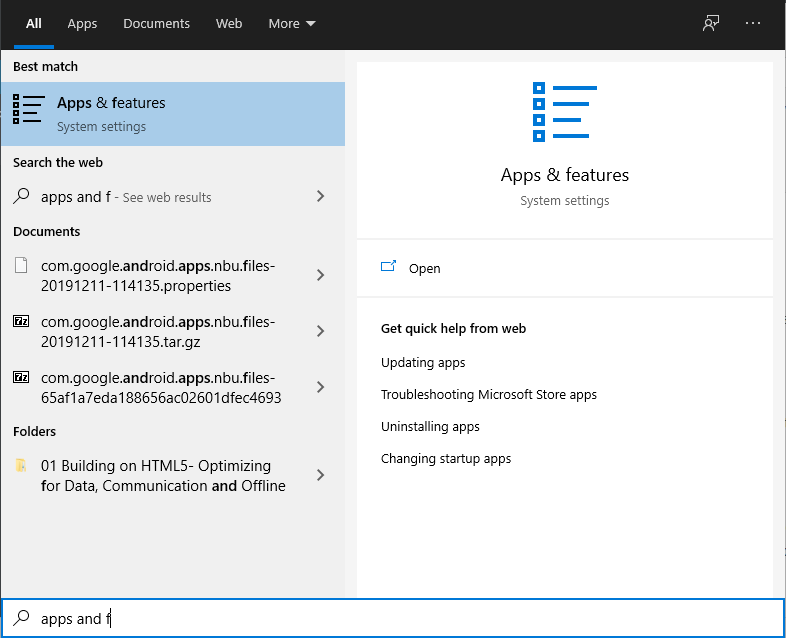
- Type Apps en functies en klik erop vanuit het zoekresultaat.
- Zoek nu de Microsoft Visual C++ programma(‘s) in de lijst.
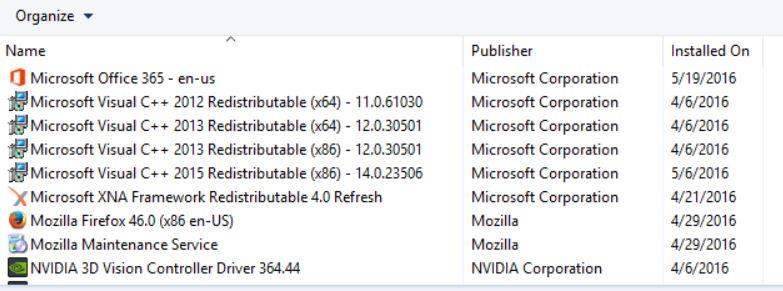
- Selecteer elk programma en klik op Verwijderen.
- Bezoek de officiële Microsoft-website en download de nieuwste Microsoft Visual C++ Runtime.
- Als u klaar bent, installeert u het op uw computer en start u het systeem opnieuw op om de effecten te wijzigen.
13. Spelbestanden verifiëren en repareren
Het wordt ook aanbevolen om de gamebestanden te verifiëren en ze automatisch te repareren met behulp van de gameclient.
Voor stoom:
- open doen Stoom > Ga naar Bibliotheek.
- Klik met de rechtermuisknop op het Dying Light 2-spel.
- Klik op Eigendommen > Ga naar de Lokale bestanden tabblad.
- Selecteer Controleer de integriteit van gamebestanden…
- Dit proces zal beginnen met het verifiëren en controleren van alle geïnstalleerde gamebestanden of er een ontbrekend/beschadigd bestand is gevonden of niet.
- Laat het proces voltooid zijn.Als u klaar bent, sluit u de Steam-client en start u uw computer opnieuw op om wijzigingen toe te passen.
- Open ten slotte Steam opnieuw en probeer de Dying Light 2-game opnieuw uit te voeren.
Voor Episch:
Dat is het, jongens. We hopen dat deze gids nuttig voor u was. Voor verdere vragen kunt u hieronder reageren.
FAQ
Wanneer wordt de volgende Dying Light 2-patch uitgebracht?
Dit is ons plan voor de komende week: 6 februari 2022 Vanaf 8 februari is deze patch live gegaan voor pc en zou enkele van de problemen met het zwarte scherm in Dying Light 2 moeten verminderen. Wat de consolespelers betreft, doen we dat niet. weten wanneer deze patches live gaan op Xbox of PlayStation.
Waarom crasht Dying Light 2 steeds?
Sommige apps die op de achtergrond worden uitgevoerd, kunnen ervoor zorgen dat Dying Light 2 crasht of niet start. Probeer het spel uit te voeren na het volledig sluiten van de applicaties die op de achtergrond draaien, zoals MSI Afterburner, RTSS Rivatuner, SteelSeries GG. Zorg er ook voor dat de antivirus de uitvoering van het spel niet blokkeert. Voeg dus de map van de DL2 toe aan de whitelist/allowlist.
Hoe voer ik Dying Light 2 uit als beheerder?
Zoek het Dying Light 2 exe-snelkoppelingsbestand en klik er met de rechtermuisknop op. Selecteer Eigenschappen. Ga naar Compatibiliteit in het vervolgkeuzemenu. Zorg ervoor dat u het vakje aanvinkt met de tekst “Voer deze software uit als beheerder”. Om uw wijzigingen op te slaan, klikt u op Toepassen en vervolgens op OK. Je moet ook dezelfde stappen uitvoeren voor de game-launcher die je gebruikt.
Waarom werkt Dying Light 2 niet op mijn pc?
Als de vereiste Visual C++-pakketten niet op uw pc zijn geïnstalleerd, werkt Dying Light 2 mogelijk niet correct of zelfs helemaal niet. Dit is ook vaak de reden waarom spelers een zwart scherm tegenkomen.
Waarom laadt Dying Light 2 Stay Human niet op pc?
De kans is groot dat Dying Light 2 Stay Human een aantal veelvoorkomende problemen heeft met het starten of laden van de game op de pc, wat om mogelijke redenen kan verschijnen. Zoals verouderde grafische stuurprogramma’s, oudere gameversies, ontbrekende of beschadigde gamebestanden, onnodige achtergrondtaken, enz.
Hoe reis je snel in Dying Light 2?
Het is in het begin niet duidelijk hoe je snel moet reizen, maar onze Dying Light 2 snelle reis- en metrolocaties zullen het allemaal duidelijk maken. In plaats van dat de Windmills al vroeg werden onthuld, reis je echt snel door speciale metrostations die in de game verborgen zijn – en we laten je precies zien waar je ze allemaal kunt vinden, en hoe je ze kunt ontgrendelen voor eenvoudig gebruik.
Waar is de Dying Light 2-gids voor?
Onze Dying Light 2-gids helpt je zombies te verslaan, vaardigheden te leren, Villedor te verkennen en de beste uitrusting te krijgen. Dying Light 2 Stay Human is een verkennend spel met veel te vinden en veel keuzes, waarvan sommige een behoorlijk groot verschil kunnen maken voor de wereld en het plot van de game.
Wat moeten spelers vermijden in de open wereld van Dying Light 2?
Spelers moeten ook hun best doen om de straten van de open wereld van Dying Light 2 zo vaak mogelijk te vermijden, vooral ‘s nachts, wanneer zombies sneller, minder vatbaar voor schade en krachtiger zijn.
Zijn er bugs in Dying Light 2?
Het post-apocalyptische vervolg heeft veel gameplay-elementen verbeterd ten opzichte van de eerste game, maar bepaalde bugs en glitches zijn nog steeds aanwezig bij de lancering, waaronder crashfouten bij het opstarten of in een nieuwe game. Deze Dying Light 2-gids geeft je enkele tips over hoe je mogelijk crashende bugs kunt oplossen.
Blijft Dying Light 2 crashen bij het opstarten?
De titel Dying Light 2: Stay Human is er ook een van en Techland heeft er geweldig werk mee gedaan. Deze onlangs uitgebrachte Dying Light 2-videogame heeft het crashprobleem op de pc tijdens het opstarten dat veel spelers melden.
Blijft Dying Light 2 Human op PS4?
Dying Light 2 Stay Human is nu verkrijgbaar voor pc, PS4, PS5, Xbox One en Xbox Series X|S. Het post-apocalyptische vervolg heeft veel gameplay-elementen verbeterd ten opzichte van de eerste game, maar bepaalde bugs en glitches zijn nog steeds aanwezig bij de lancering, waaronder crashfouten bij het opstarten of in een nieuwe game.
Wat is het Dying Light 2 Stay Human audioboek Antigone?
Het audioboek “Antigone” laat spelers kennismaken met een liefdesverhaal in een post-apocalyptische wereld. Het eerste audioverhaal uit de wereld van Dying Light 2 Stay Human is hier! Een oude kerk, een mysterieuze droom en een mooi meisje. Wat hebben zij gemeen met elkaar?
Wat is de releasedatum van Dying Light 2?
Wat is de releasedatum van Dying Light 2? Dying Light 2 werd uitgebracht op 4 februari 2022. Het was een wereldwijde lancering, dus voor sommige delen van de wereld werd het gelanceerd in de middag of avond van 3 februari. De release volgde verschillende vertragingen.
